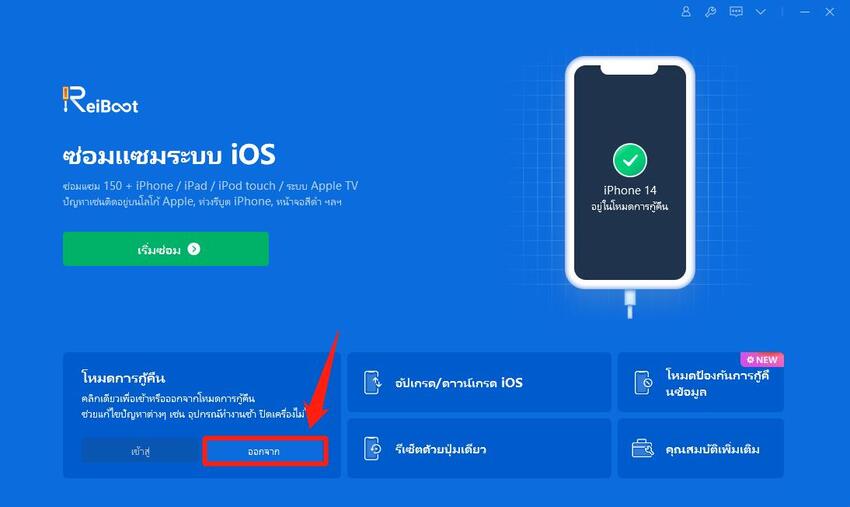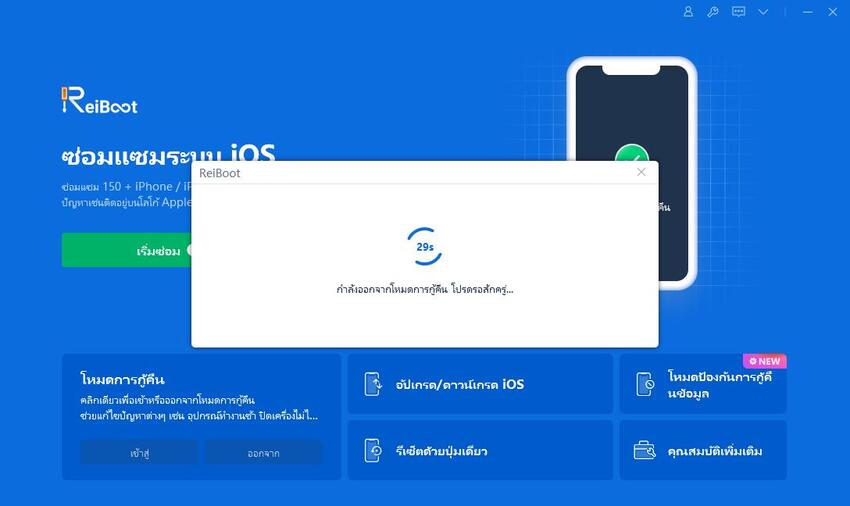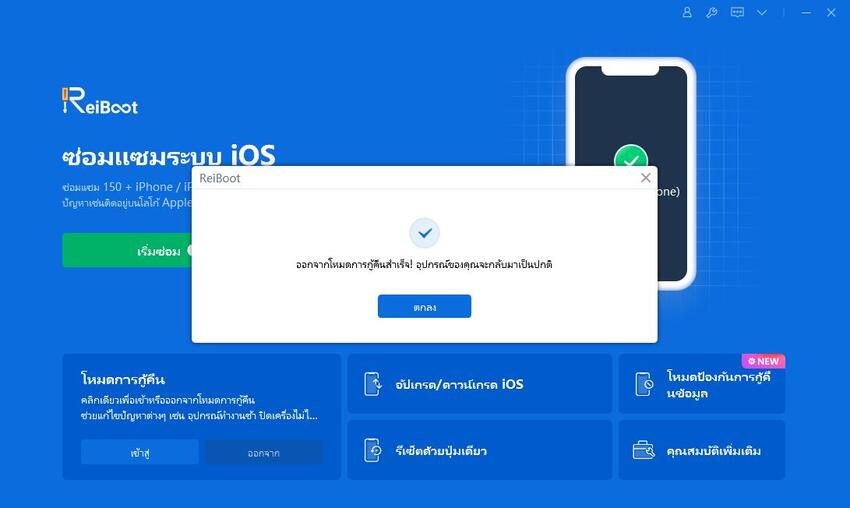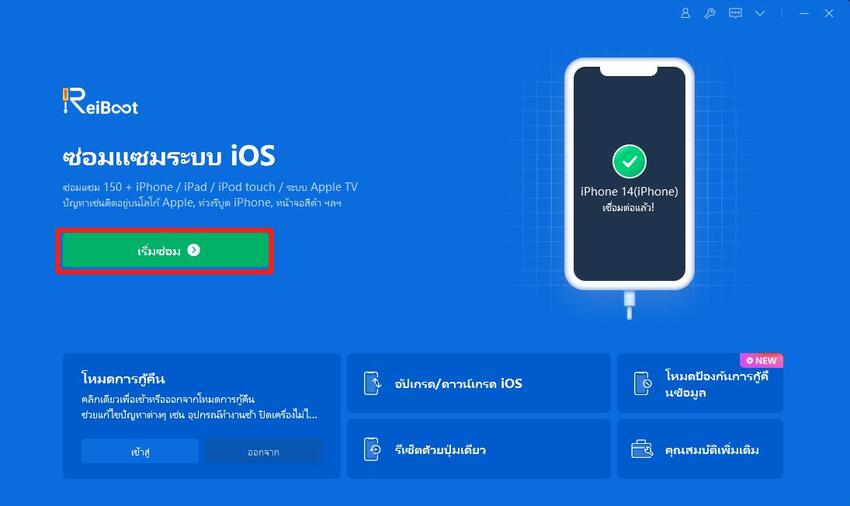วิธีที่รวดเร็วในการออกจาก recovery mode ของ iPad โดยไม่ใช้ iTunes
โดย Sophie Green อัปเดตเมื่อ 2023-06-27 / อัพเดทสำหรับ iPad
เพื่อเข้าหรือออกจาก recovery mode ของ iPad โดยไม่ใช้ iTunes คุณสามารถทำได้ตามวิธีเหล่านี้:
- วิธีที่ 1: นำ iPad ออกจาก recovery mode ด้วยตนเองโดยไม่ต้องใช้ iTunes
- วิธีที่ 2: คลิกเดียวเพื่อออกจาก recovery mode iPad โดยไม่ต้องใช้ iTunes
- วิธีที่ 3: กู้คืน iPad ที่ค้างใน recovery mode โดยไม่ต้องใช้ iTunes
- อีกหนึ่งเคล็ดลับ: เมื่อคลิกเพื่อเข้าสู่ recovery mode iPad โดยไม่ต้องใช้ iTunes
วิธีที่ 1: นำ iPad ออกจาก recovery mode ด้วยตนเองโดยไม่ต้องใช้ iTunes
วิธีที่ง่ายที่สุดวิธีหนึ่งในการออกจาก recovery mode บน iPad ของคุณโดยไม่ต้องใช้แอพ iTunes คือการใช้ปุ่มบนอุปกรณ์ของคุณ คุณสามารถใช้ปุ่มเหล่านี้เพื่อนำอุปกรณ์ของคุณออกจาก recovery mode iOS ต่อไปนี้แสดงวิธีการดำเนินการบน iPad ของคุณ
ขณะที่ iPad ของคุณยังอยู่ใน recovery mode ให้กดปุ่มพักเครื่องค้างไว้สองสามวินาที มันจะปิด iPad ของคุณ

- เมื่อปิด iPad ของคุณแล้ว ให้กดปุ่มสลีปอีกครั้งเพื่อเปิดอุปกรณ์ iPad ของคุณจะบูทเครื่อง
คราวนี้ คุณจะสังเกตเห็นว่าอุปกรณ์ของคุณบูทขึ้นโดยตรงในโหมดปกติ ไม่ได้อยู่ใน recovery mode iOS อีกต่อไป อย่างที่คุณเห็น คุณไม่จำเป็นต้องทำอะไรเพื่อออกจาก recovery mode บน iPad ของคุณ
วิธีที่ 2: คลิกเดียวเพื่อออกจาก recovery mode iPad โดยไม่ต้องใช้ iTunes
ในกรณีส่วนมาก วิธีการด้านบนนั้นควรจะช่วยให้คุณทำงานได้สำเร็จ อย่างไรก็ตาม มีกรณีบางส่วนที่การกดปุ่ม Sleep โดยเพียงอย่างเดียวอาจไม่สามารถทำงานได้ อาจเป็นเพราะ iPad ของคุณติดอยู่ใน recovery mode หรือมีปัญหาอื่นๆที่ขัดขวางไม่ให้ออกจาก recovery mode ได้
หาก iPad ของคุณติดอยู่ในสถานการณ์ดังกล่าวและคุณพบปัญหาในการเปิดเครื่องเข้าสู่โหมดปกติ Tenorshare ReiBoot เป็นตัวเลือกที่แนะนำให้ใช้เพื่อออกจาก recovery mode ของ iPad โดยไม่ต้องใช้ iTunes โปรแกรมนี้จะรีบูท iPad ของคุณเข้าสู่โหมดปกติและจะขอให้คุณเชื่อมต่ออุปกรณ์ของคุณกับคอมพิวเตอร์แล้วคลิกที่ตัวเลือกให้ตามคำแนะนำ ไม่จำเป็นต้องกดปุ่มที่อุปกรณ์ของคุณใดๆ เลยซึ่งช่วยประหยัดเวลาในการรีบูทไปยัง recovery mode
ดาวน์โหลด ติดตั้ง และเปิดใช้งานซอฟต์แวร์บนคอมพิวเตอร์ของคุณ เชื่อมต่อ iPad ของคุณกับคอมพิวเตอร์โดยใช้สายที่เข้ากันได้ คุณจะเห็นตัวเลือกสองสามตัวบนหน้าจอหลักของซอฟต์แวร์ คลิกที่รายการที่ระบุว่าออกจาก recovery mode

สิ่งต่อไปนี้จะปรากฏบนหน้าจอเมื่อ iPad ของคุณกำลังบูทในโหมดปกติ รอให้เสร็จสิ้น

เมื่อ iPad ของคุณออกจาก recovery mode คุณจะเห็นข้อความต่อไปนี้บนหน้าจอ

ทำเสร็จแล้ว! ตอนนี้ iPad ของคุณควรจะไม่อยู่ใน recovery mode แล้ว และไม่ต้องใช้แอป iTunes เลย
วิธีที่ 3: กู้คืน iPad ที่ค้างใน recovery mode โดยไม่ต้องใช้ iTunes
ในกรณีที่วิธีการด้านบนไม่สามารถทำงานได้สำหรับคุณเป็นบางกรณี อาจเกิดปัญหาในระบบของ iPad ของคุณที่ทำให้ติดอยู่ใน recovery mode โดย ReiBoot มีคุณสมบัติในการซ่อมแซมระบบปฏิบัติการที่ควรช่วยให้คุณซ่อมแซมไฟล์หลักของอุปกรณ์และแก้ไขปัญหา iPad ติดอยู่ใน recovery mode โดยไม่ต้องใช้ iTunes ต่อไปนี้คือวิธีการออกจาก recovery mode ของ iPad Mini โดยไม่ใช้ iTunes ด้วยการซ่อมแซมอุปกรณ์:
ดาวน์โหลด ติดตั้ง และเปิดซอฟต์แวร์บนคอมพิวเตอร์ของคุณ เสียบ iPad เข้ากับคอมพิวเตอร์โดยใช้สายเดิม คลิกที่ตัวเลือกเริ่มในซอฟต์แวร์

คลิกที่ Standard Repair ในหน้าจอต่อไปนี้

เลือกตำแหน่งที่จะบันทึกเฟิร์มแวร์ของ iPad แล้วคลิกที่ปุ่มดาวน์โหลด

เมื่อดาวน์โหลดเฟิร์มแวร์แล้ว เฟิร์มแวร์จะเริ่มแก้ไขอุปกรณ์ของคุณโดยอัตโนมัติ

อีกหนึ่งเคล็ดลับ: เมื่อคลิกเพื่อเข้าสู่ recovery mode iPad โดยไม่ต้องใช้ iTunes[free]
ถ้าคุณต้องการเข้าสู่ recovery mode ของ iPad วิธีที่ดั้งเดิมไม่ง่ายและอาจล้มเหลวได้ง่ายและหากคุณต้องการให้ iPad เข้าสู่ recovery mode คุณสามารถใช้โปรแกรม Tenorshare ReiBoot ที่กล่าวมาข้างต้นได้เลย แค่เสียบ iPad เข้ากับคอมพิวเตอร์ของคุณและเลือกตัวเลือก Enter Recovery Mode ในซอฟต์แวร์ มันจะทำงานให้คุณได้เลย
บทสรุป
แม้ว่าคุณสามารถใช้ iTunes เพื่อดำเนินการหลายๆ งานบน iPad ได้ แต่มันไม่ใช่วิธีเดียวที่มีอยู่ในการทำสิ่งต่างๆ บนอุปกรณ์ Apple ตามที่แสดงในคู่มือด้านบน คุณสามารถออกจาก recovery mode ของ iPad โดยไม่ใช้ iTunes โดยใช้ Tenorshare ReiBoot แทนได้อย่างแน่นอน ไม่เพียงแค่ recovery mode เครื่องมือนี้ยังช่วยให้คุณแก้ไขปัญหาต่างๆ บน iPad เช่น ลูปการเริ่มต้นใหม่ของ iPad และปัญหาที่เกิดขึ้นกับ iPad
- แก้ไข ปัญหา iPhone ไม่กู้คืนในโหมดการกู้คืน
- แก้ไข iPhone ของฉันติดอยู่ที่โลโก้ Apple,หน้าจอ iPhone สีดำ, ดาวน์เกรด iOS ค้าง, การอัปเดต iPhone ค้าง เป็นต้น
- รองรับ iPhone 15/14/13/12/11 Pro(Max),iPhone XR/XS/XS Max, and iOS 17 และก่อนหน้านี้
อัปเดตเมื่อ 2023-06-27 / อัพเดทสำหรับ iPad